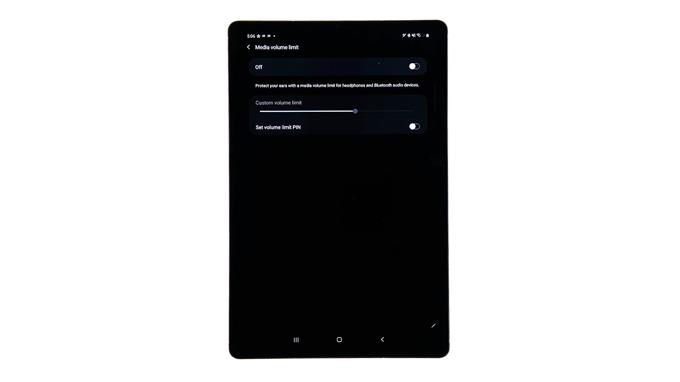Dieser Beitrag hilft Ihnen beim Zugriff auf das Einstellungsmenü des Galaxy Tab S6, in dem Sie die Medienlautstärke begrenzen können. Lesen Sie weiter für detailliertere Anweisungen.
Samsung-Telefone und -Tablets verfügen über eine Funktion zur Begrenzung der Medienlautstärke, die verhindert, dass die Lautstärke über den eingestellten Wert steigt. Diese Funktion zielt hauptsächlich darauf ab, Ihre Ohren vor Gehörschäden durch eine intensive Lautstärke zu schützen.
Wenn diese Funktion aktiviert ist, veranlasst das Gerät jedes Mal, wenn die Lautstärke erhöht wird und die festgelegte Lautstärke überschreitet, eine Popup-Meldung „Lautstärkebegrenzung erreicht“.
Hier erfahren Sie, wie Sie auf den Medienvolumenbegrenzer des Samsung Galaxy Tab S6 zugreifen und diesen aktivieren.
Aktuelle Schritte zum Begrenzen des Medienvolumens auf dem Galaxy Tab S6
Benötigte Zeit : 5 Minuten
Nachfolgend sind die tatsächlichen Schritte aufgeführt, die beim Aktivieren der Medienvolumenbegrenzungsfunktion auf dem Galaxy Tab S6-Gerät ausgeführt werden. Die verfügbaren Einstellungen und Menüoptionen können je nach Dienstanbieter oder Softwareversion des Geräts variieren.
- Wischen Sie zunächst vom unteren Rand des Startbildschirms nach oben.
Durch Ausführen dieser Geste wird der Apps-Viewer beim nächsten Display gestartet.
Im Apps-Viewer werden verschiedene App-Symbole angezeigt, die als Verknüpfungssteuerelemente für heruntergeladene Anwendungen und Systemanwendungen dienen.

- Tippen Sie zum Fortfahren auf Einstellungen.
Auf diese Weise können Sie auf das Haupteinstellungsmenü Ihres Geräts zugreifen.
Das Einstellungsmenü hebt grundlegende und erweiterte Funktionen hervor, die Sie bei Bedarf verwalten und aktivieren können.

- Um mit dieser Demo fortzufahren, wählen Sie Sounds und Vibration.
Das Sound- und Vibrationsmenü wird als nächstes geöffnet.
In diesem Menü sehen Sie die wesentlichen Audiosteuerelemente und andere relevante Funktionen, die Sie ändern oder anpassen können.

- Suchen Sie und wählen Sie dann Volume aus den angegebenen Elementen aus.
Dadurch werden die Lautstärkeeinstellungen und -steuerungen auf dem nächsten Bildschirm gestartet.

- Tippen Sie in der oberen rechten Ecke des Lautstärkebildschirms auf die Dreipunktzahl.
Dadurch wird ein Popup-Menü geöffnet.

- Tippen Sie im Popup-Menü auf Medienlautstärkebegrenzung, um fortzufahren.
Auf dem nächsten Bildschirm sehen Sie den Schalter zum Aktivieren des Medienvolumenlimits zusammen mit anderen relevanten Elementen.

- Um mit dieser Demo fortzufahren, müssen Sie den Aus-Schalter einschalten. Tippen Sie auf, um den Schalter auf ON zu stellen.
Dadurch wird die Funktion zur Begrenzung der Medienlautstärke des Tablets aktiviert.
Durch Drehen des Medienvolumenbegrenzungsschalters wird auch der Schieberegler für die benutzerdefinierte Lautstärkebegrenzung aktiviert.Sie können diesen Schieberegler nach rechts oder links ziehen, um die Lautstärkebegrenzung nach Ihren Wünschen anzupassen und anzupassen. Ansonsten lassen Sie es einfach so wie es ist.

- Unter dem Schieberegler für die benutzerdefinierte Lautstärkebegrenzung können Sie die Grenzwert-PIN festlegen.
Wenn Sie diese Funktion verwenden möchten, schalten Sie einfach um, um den Schalter daneben einzuschalten.Wenn Sie dies tun, werden die numerischen Softkeys unter dem Display angezeigt.

Werkzeuge
- Android 10
Materialien
- Galaxy Tab S6
Wenn Sie fortfahren möchten, tippen Sie auf das Textfeld und geben Sie dann Ihren bevorzugten PIN-Code ein, der als Grenzwert-PIN verwendet oder festgelegt werden soll. Befolgen Sie die restlichen Anweisungen auf dem Bildschirm, um die Einrichtung der PIN abzuschließen.
Beachten Sie auch diese PIN für die spätere Verwendung.
Das Zuweisen einer festgelegten Grenzwert-PIN ist jedoch nur optional.
Wenn Sie es nicht verwenden möchten, tippen Sie einfach auf Abbrechen oder lassen Sie den Schalter ausgeschaltet.
Die Einschränkung gilt nur bei Verwendung von Kopfhörern oder Bluetooth-Lautsprechern. Zum Schutz dieser Einstellung kann auch eine spezielle PIN zugewiesen werden.
Neben dem Medienvolumenbegrenzer haben Samsung-Mobilgeräte auch andere erweiterte Audiofunktionen wie Dolby Atmos, Equalizer, UHQ-Upscaler, skalierbaren Codec und mehr integriert.
Abgesehen vom Tab S6 sind diese Funktionen auch auf anderen Galaxy-Geräten mit Android 7 (Nougat) oder höheren Betriebssystemversionen verfügbar.
Besuchen Sie uns, um umfassendere Tutorials und Videos zur Fehlerbehebung auf verschiedenen Mobilgeräten anzuzeigen AndroidHow Kanal jederzeit auf YouTube.
Hoffe das hilft!
RELEVANTE POSTS:
- Galaxy S20-Problem bei Low Audio während eines Anrufs [Schnelle Lösungen]
- So erhöhen Sie die Lautstärke des Bluetooth-Headsets für Ihr Telefon
- Samsung Galaxy Note 5 Problem mit geringem Medienvolumen und andere damit verbundene Probleme